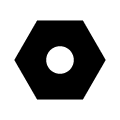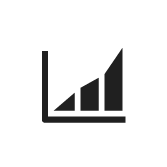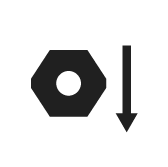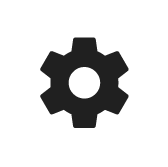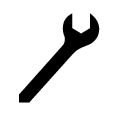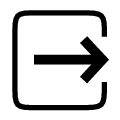ETP TBP / ETP TBP-S Software
Software
简介
在本部分,您可以找到有关产品的基本信息以及主题中使用的格式约定。
责任和警告
无线电设备指令(欧盟)2014/53 (RED) 及补充 RED 的欧盟委员会授权法规 (EU 2022/30)
通过互联网进行通信且于 2025 年 8 月 1 日或之后投放欧盟和欧洲经济区市场的无线电设备,必须符合 RED 中的网络安全要求。
发行号早于 2.2.0 的软件版本不符合 RED 的网络安全要求。
禁止在 2025 年 8 月 1 日或之后投放 EU 及 EEA 市场的产品中安装不合规软件以供使用。
您可以通过序列号来确认产品投放市场的正确日期。
下载使用发行号早于 2.2.0 的软件版本将导致产品不符合欧盟及欧洲经济区的法规要求,并使产品面临网络安全风险。
使用发行号早于 2.2.0 的软件版本的风险及责任均由客户独自承担。对于使用发行号较早的软件版本可能引发的任何后果,Atlas Copco 概不负责。
一般数据保护条例(GDPR)
本产品提供了处理个人身份信息的可能性,例如系统用户名、角色和 IP 地址。这种处理能力的目的可能是通过可追溯性和适当的访问管理来加强质量控制。
如果您决定处理个人数据,您需要了解并遵守相关的个人数据保护规则,包括 EU GDPR 以及任何其他适用的指令和法规。对于您对本产品的任何使用,阿特拉斯·科普柯不承担任何责任。
责任
在工作环境下,许多情况可能影响拧紧流程,为此须对结果进行验证。在此,我们要求用户遵守相关标准和/或法规,在出现可能影响拧紧结果的情况后,检查安装的扭矩和旋转方向。此类情况的示例包括但不限于:
工具系统初始安装
更改部件批次、螺栓、螺钉批次、工具、软件、配置或环境
更改通风或电气连接
更改管路人体工程学特性、流程、质量程序或操作法
更换操作员
任何影响拧紧流程结果的其他变更
检查应:
确保未因发生的影响情况改变接头状况。
在设备初始安装、维护或修理后实施。
至少在每次换班后检查一次或以合适的频率进行检查。
警告
规则
为了增强用户的了解,本文档中使用了某些格式约定。所使用的格式约定列出如下。
元素 | 符号 | 说明 | 输出 |
|---|---|---|---|
一般重点 | 在程序工作区中。 | 使某些文本元素脱颖而出,或突出显示。 | 文字为粗体 |
图形用户界面 (GUI) 项目 | 选择功能按钮。 | 对在图形用户界面 (GUI) 屏幕上找到的项目的任何引用(例如:命令按钮、图标名称和字段名称)。 | 文字为粗体 |
图形用户界面 (GUI) 路径 > | 通常,在图形用户界面 (GUI) 的顶部。 | 导航辅助工具,可在图形用户界面 (GUI) 中跟踪位置。 | 例如:控制器 > 程序 > 编辑 |
用户输入 | 输入程序的说明。 | 用户输入的任何文本 | 文字为粗体 |
文件名 | 输入导出的文件名。 | 文件被导出或导入系统中 | 文字为粗斜体 |
变量和参数名称 | 输入导出的名称。 | 变量和参数名称(非值)。 | 文字为斜体 |
变量和参数值 | 输入导出的值。 | 变量和参数值。 | 文字为粗体大写 |
系统输出 | Client.Domain.Models.ExportImportConfiguration | 系统输出的任何文本。 | 文字为等宽字体 |
外部链接 | 指向具有与文档或主题内容相关的信息的外部站点的链接。这些可能包括:
| 可选文本到外部站点 | |
内部文档链接 |
如果可用,这些链接将显示在文本下方。 | 可选文本到内部内容 |
修订历史
软件版本 | 软件 | 变更内容 |
|---|---|---|
2.X.X | 本 ETP TBP/ETP TBP-S 软件用户指南仅适用于使用版本号高于 2.0.0 软件的用户。符合 RED 要求的工具软件版本将自 2.2.0 起适用于 TBP及TBP-S。 | 添加了在单机模式下使用该工具的可能性。 |
系统概述
工具有两种使用模式:
单机模式
连接模式
单机模式
在单机模式下,工具不连接到控制器。它通过一个可在任何类型的浏览设备上访问的 web 界面配置和控制。Web 界面通过无线电连接到工具。
任何与本工具一起使用的浏览设备,都必须获得该工具和浏览设备正在使用的市场的工业环境认证。
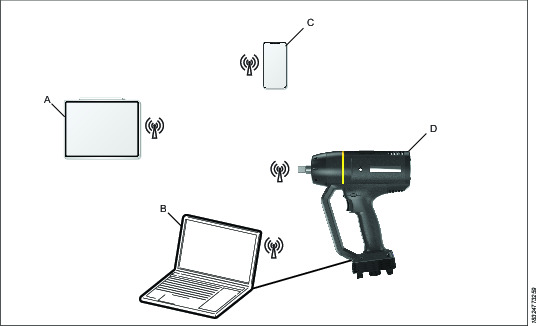
连接模式
web 界面可用于将工具设置为连接模式。在连接模式下,工具连接到控制器。通过控制器对其进行配置和控制。该工具可以通过 WLAN 或蓝牙连接到控制器。
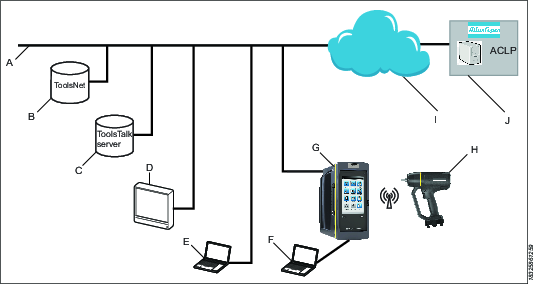
A | 工厂网络。 |
B | ToolsNet 服务器:用于存储拧紧结果和进行统计分析。 |
C | ToolsTalk 2 服务器:用于控制器和 TBP 工具的配置和参数设置。 |
D | 工业计算机 (IPC):可用作 ToolsTalk 2 和 ToolsNet 服务器的客户端。 |
E | 连接到工厂网络的便携式计算机:可用作 ToolsTalk 2 和 ToolsNet 服务器的客户端。 |
F | 服务计算机:可以连接到控制器或 TBP 工具的服务端口。 |
G | Power Focus 6000 控制器:与手持工具一起使用。 |
H | ETP TBP/ETP TBP-S 工具 |
I | 互联网云。 |
J | Atlas Copco 许可门户 (ACLP):位于 Atlas Copco,为功能管理系统 (FMS) 中的许可功能提供支持。 |
本用户指南侧重于 web 界面。有关在连接模式下使用工具的信息,请参阅 Toolstalk Service 2 User Edition 用户指南和 Power Focus 配置指南。
用户界面
主页
web 界面的主页显示了最新执行的拧紧的结果。使用的最新拧紧程序处于活动状态,在登录之前不能进行任何更改。
可以以 MANAGER 或 OPERATOR 的身份登录。
web 界面可以在三种不同的模式下使用
质量模式
无需登录
查看最新拧紧结果
操作员模式
需要操作员登录
选择并运行不同的拧紧程序
查看拧紧结果
管理器模式
需要登录管理器
创建、编辑和删除拧紧程序
选择并运行不同的拧紧程序
查看拧紧结果
更改工具设置
执行工具服务
查看状态和错误
图标
下表提供了“管理器”主菜单上可用的图标概览。
图标 | 说明 |
|---|---|
| 运行拧紧程序 运行拧紧程序菜单显示了存储在工具中的现有拧紧程序列表。 |
| 工具结果: 显示最新的拧紧结果、事件和 NOK 比。 |
| 设置拧紧程序 设置拧紧程序菜单显示了存储在工具中的现有拧紧程序列表。选择单个程序将打开不同的菜单,以配置和设置所选拧紧程序的参数。 |
| 工具设置 此菜单用于在不同类型的工具连接之间进行更改,并编辑连接的设置。 |
| 工具服务 此菜单用于执行工具的电机调谐。 |
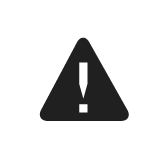 | 状态和错误 状态和错误菜单显示工具的状态和错误。 |
| 注销/退出 |
安装和升级
在本部分,您可以找到有助于产品初始安装或从一个版本升级到另一个版本的信息。
web 浏览器和设备要求
可使用任何 web 浏览器。
设备上必须允许使用 JavaScript。
任何与本工具一起使用的浏览设备,都必须获得该工具和浏览设备正在使用的市场的工业环境认证。
兼容性矩阵
ETP TBP/ETP TBP-S 软件 | Power Focus 6000 软件 |
|---|---|
TBP 2.X.X | 从 2.8 起 |
TBP-S 2.X.X | 从 3.X 起 |
更新工具软件
当工具软件更新时,web 界面也会更新。
有关更新工具软件的信息,请参阅 ToolsTalk Service 2 User Edition 用户指南。
为防止损坏工具:
执行软件更新时,请确保电池已充满电。
在进行软件更新时,请勿从工具中取出电池。
在进行软件更新时,请勿从工具中取出存储卡。
配置
在本部分,您可以找到有关如何创建、修改和验证产品设置的详细信息。
配置选项
工具的配置和设置可以通过以下方式进行:
连接模式:工具在 Power Focus 控制器中配置。
单机模式:该工具在 web 界面中配置。
在单机模式下设置工具
工具交付时处于单机模式。在此之后,如果工具在另一种模式下使用过,请执行此过程将其设回单机模式。
将 web 界面连接到工具
确保电池未连接到工具。按住工具触发器上方的功能按钮。
继续按下功能按钮并连接电池。拧紧方向 LED 将亮起。
当拧紧方向 LED 关闭时,松开功能按钮。
当拧紧方向 LED 再次亮起时,按住功能按钮。
当拧紧方向 LED 关闭时,松开功能按钮。工具现在处于单机模式,所有 LED 正在闪烁。当所有其他 LED 停止闪烁时,用于无线电连接的蓝色 LED 指示灯应继续闪烁。
确保工具上无线电连接的蓝色 LED 正在指示灯闪烁。
使用任何浏览器设备并将网络设置为工具网络 (TBP_serial number)。工具上无线电连接的蓝色 LED 指示灯亮蓝光。

默认密码为 87654321。
打开浏览设备上的 web 浏览器,输入工具的 IP 地址 (192.168.2.1)。

浏览设备上必须允许使用 JavaScript。
将显示主页。以 Manager 或 Operator 登录。

Manager 和 Operator 的默认密码为 password。
使用拧紧 - 未登录
未登录的用户只能访问“拧紧结果”视图,该视图显示最近执行的拧紧的结果。
使用拧紧 - 操作员
Operator 登录视图
The Operator 登录视图显示最近执行的拧紧的结果。
在拧紧程序之间转换
在 Operator 登录主页,选择 Program 行的箭头。将出现拧紧程序列表。点击左上角的箭头可返回 Operator 登录视图,不作任何更改。
选择一个拧紧程序,等待 Operator 登录视图出现。新程序现在准备就绪,可供使用。
使用拧紧 - 管理器
Manager 登录视图
The Manager 登录视图显示最近执行的拧紧的结果。
通过选择 Menu,Manager 主菜单显示。
创建新的拧紧程序。
总共可以创建六个拧紧程序,并将其存储在 web 界面中。
在 Manager 主菜单上,选择 Setup Tightening Programs。
选择 create new 创建新程序。
配置拧紧程序。
选择 TEST 并使用工具执行拧紧操作。测试结果显示在 Test result 部分。检查结果,并用经校准的扭矩扳手检查接头。如果需要,更改剩余扭矩校正系数 (RTCF)。重复步骤 4,直至得到所需的结果。

有关使用剩余扭矩校正系数 (RTCF) 的更多信息,请参阅 Power Focus 配置指南。
选择 SAVE 保存拧紧程序。新的拧紧程序现在是活动的程序。

若要退出编辑模式而不应用任何更改,请选择 CANCEL。切勿使用 web 浏览器上的“后退”按钮退出编辑模式。
编辑拧紧程序
在 Manager 主菜单上,选择 Setup Tightening Programs。
从列表中选择一个拧紧程序。
配置拧紧程序。
选择 TEST 并使用工具执行拧紧操作。测试结果显示在 Test result 部分。检查结果,并用经校准的扭矩扳手检查接头。如果需要,更改剩余扭矩校正系数 (RTCF)。重复步骤 4,直至得到所需的结果。

有关使用剩余扭矩校正系数 (RTCF) 的更多信息,请参阅 Power Focus 配置指南。
选择 SAVE 保存更改。

若要退出编辑模式而不应用任何更改,请选择 CANCEL。切勿使用 web 浏览器上的“后退”按钮退出编辑模式。
删除拧紧程序
在 Manager 主菜单上,选择 Setup Tightening Programs。
从列表中选择一个拧紧程序
选择 DELETE。

若要退出编辑模式而不应用任何更改,请选择 CANCEL。切勿使用 web 浏览器上的“后退”按钮退出编辑模式。
在拧紧程序之间转换
在 Manager 主菜单上,选择 Run Tightening Programs。将出现拧紧程序列表。
选择一个拧紧程序,等待 Manager 登录视图出现。新程序现在准备就绪,可供使用。
查看拧紧结果
在 Manager 主菜单上,选择 Tool Results。
显示最近执行的拧紧的结果。
通过选择 Program 行的箭头,可以从显示的列表中选择一个要运行的拧紧程序。
通过选择 Tool status 行的箭头,Status and Errors 页面显示。
编辑工具设置
在 Tool Settings 菜单中,可以在不同的工具连接类型中切换,还可以编辑连接设置。
在 Web、Bluetooth 和 WLAN 之间切换工具连接
工具有两种使用模式:
单机模式
连接模式
在单机模式下,工具不连接到控制器。它通过 web 界面进行配置和控制。工具通过无线电连接到 web 界面。在连接模式下,工具连接到控制器。通过控制器对其进行配置和控制。该工具可以通过 WLAN 或蓝牙连接到控制器。
web
在 Manager 主菜单上,选择 Tool Settings。
在 Tool Connection 行,从下拉菜单选择 Web。
必要时,对单机设置进行更改并选择 SAVE 以保存更改。
通过工具执行单机模式配对顺序,请参阅本用户指南“配置”一章中的“在单机模式下设置工具”。
当工具设置为 web 连接时,除拧紧程序外的所有程序都设置为默认值。
任何与本工具一起使用的浏览设备,都必须获得该工具和浏览设备正在使用的市场的工业环境认证。
蓝牙
在单机模式下,有两种方式可以切换为蓝牙连接。
不使用 web 界面直接切换为蓝牙连接。有关将工具置于配对模式的信息,请参阅 Power Focus 配置指南。
通过 web 界面切换为蓝牙连接。
若要通过 web 界面切换为蓝牙连接:
在 Manager 主菜单上,选择 Tool Settings。
在 Tool Connection 行,从下拉菜单选择 Bluetooth。
有关将工具置于配对模式的信息,请参阅 Power Focus 配置指南。
WLAN
在 Manager 主菜单上,选择 Tool Settings。
在 Tool Connection 行,从下拉菜单选择 WLAN。
对 WLAN 设置进行必要的更改,然后选择 SAVE 保存更改。
有关网络设置的详细信息,请参阅 Toolstalk Service 2 用户指南。
执行电机调谐
电机调谐可调整工具的电机控制单元,以优化性能并最大限度地减少损失。
电机调谐将需要大约 2 分钟的时间来执行,并且在完成之前将会按顺时针 (CC) 和逆时针 (CCW) 方向旋转转轴。
在管理器主菜单上,选择工具服务。
选择开始,然后按工具上的触发器。
按照屏幕提示操作并按下工具触发器,直至完成工具调谐。
状态成功 - 电机调谐成功。
状态失败 - 电机调谐不成功,或者工具触发器在电机调谐完成之前被松开。